1、ctrl+o打开所需图片。

2、在弹出的镜头光晕对话框中,镜头类型选择50-300毫米变焦,调整光晕亮度和位置后点击【确定】。(光晕位置只需点击鼠标拖动即可调整)

3、光晕效果已经添加了,但是图片过于暗沉想再调整。

4、单击右下角图层调整按钮,选择【曲线】。
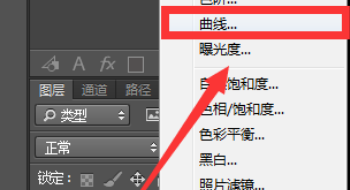
5、对曲线的属性进行拖动调整,由原来的直线调整为大致S型,边调边看效果。

6、这是最终的效果。

7、具体步骤总结如下:1、ctrl+o打开所需图片。2、在弹出的镜头光晕对话框中,镜头类型选择50-300筱陶蜴又毫米变焦,调整光晕亮度和位置后点击【确定】。(光晕位置只需点击鼠标拖动即可调整)3、光晕效果已经添加了,但是图片过于暗沉想再调整。4、单击右下角图层调整按钮,选择【曲线】。5、对曲线的属性进行拖动调整,由原来的直线调整为大致S型,边调边看效果。6、这是最终的效果。
